블루투스는 오랫동안 사용되어 왔습니다. 피처 폰이 여전히 사용되었을 때, 블루투스는 파일을 무선으로 전송 / 수신하는 매체로 사용되었습니다. 이제 Bluetooth는 키보드, 마우스, 스피커 및 헤드폰과 같은 주변 장치를 연결하는 데 더 일반적으로 사용됩니다. 블루투스 헤드폰 및 일부 스피커를 사용하면 재생중인 미디어를 제어 할 수 있습니다. 불행히도 이러한 컨트롤이 항상 작동하는 것은 아닙니다. Chrome에서 음악을 듣거나 Netflix를 시청하면 Bluetooth 헤드폰 또는 스피커가 플레이어를 재생 / 일시 정지하지 못할 수 있습니다. 다음은 블루투스 헤드폰 및 / 또는 스피커에서 Chrome의 미디어를 제어하는 방법입니다.
크롬 및 블루투스 헤드폰
시작하기 전에 몇 가지 기본 사항을 해결하십시오.
기본 점검
먼저, Bluetooth 장치의 어떤 단추가 미디어를 재생 / 일시 정지하며 어느 단추가 볼륨을 관리하는지 알아야합니다.
둘째, 블루투스 헤드폰을먼저 전화를 걸어 모든 컨트롤이 작동하는지 확인하십시오. 스마트 폰은 Bluetooth 장치에서 기하 급수적으로 더 잘 작동하며 마찬가지로 Bluetooth 장치는 스마트 폰에서 더 잘 재생되는 경향이 있습니다.
마지막으로 장치가 충전되어 있고 시스템에서 Bluetooth가 활성화 / 켜져 있으며 장치가 올바르게 연결되어 있는지 확인하십시오.
Chrome에서 미디어 제어
기본적으로 Chrome은블루투스 헤드폰 컨트롤 Chrome에서 미디어를보고있는 경우 사운드가 전송되지만 그 경우에도 데스크톱 플레이어에서 로컬 콘텐츠를 재생할 때와 품질이 다를 수 있습니다.
Bluetooth에서 Chrome의 미디어를 제어하려면헤드폰 또는 스피커를 사용하려면 Chrome 웹 스토어에서 Streamkeys 확장 프로그램을 설치하십시오. 확장 프로그램이 설치되면 새 탭을 열고 YouTube, Netflix, Vimeo 또는 미디어를 보는 다른 웹 사이트를 방문하십시오. 무언가를 재생하고 Bluetooth 헤드폰의 미디어 제어 버튼을 사용하여 플레이어를 재생 / 일시 정지하십시오.

확장 프로그램을 구성 할 필요가 없습니다.설치되었습니다. Chrome에서 플레이어의 볼륨을 관리 할 수 없습니다. 헤드폰의 볼륨 단추는 시스템 볼륨을 변경하며 변경할 수있는 방법이 없습니다. OS는 이와 같은 상황에서 앱보다 우선합니다.
스트림 키는 기능이 풍부한 확장 기능입니다. 이를 사용하여 재생을 제어 할 때 웹 사이트 우선 순위를 설정할 수 있습니다.
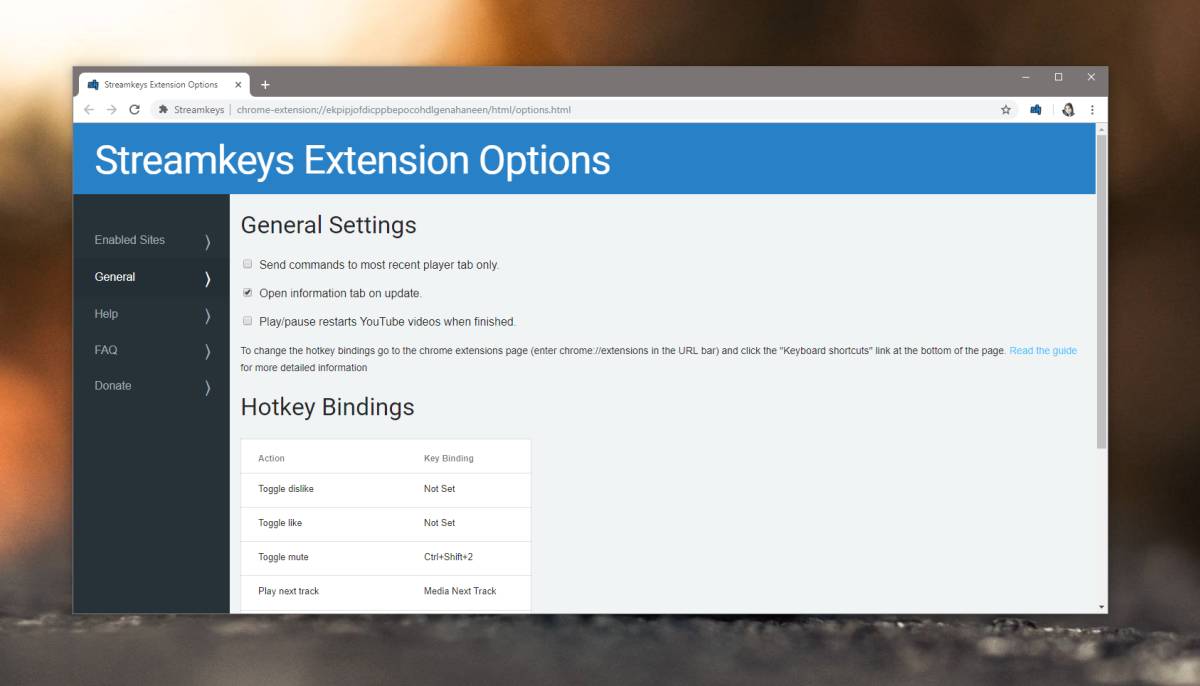
를 통해 Chrome에서 미디어를 제어하는 것 외에도Bluetooth 헤드폰 및 스피커, 확장 기능은 광범위한 키보드 단축키 지원을 추가 할 수도 있습니다. 많은 옵션이 YouTube에 맞춰져 있지만 다른 웹 사이트에서도 작동합니다.













코멘트